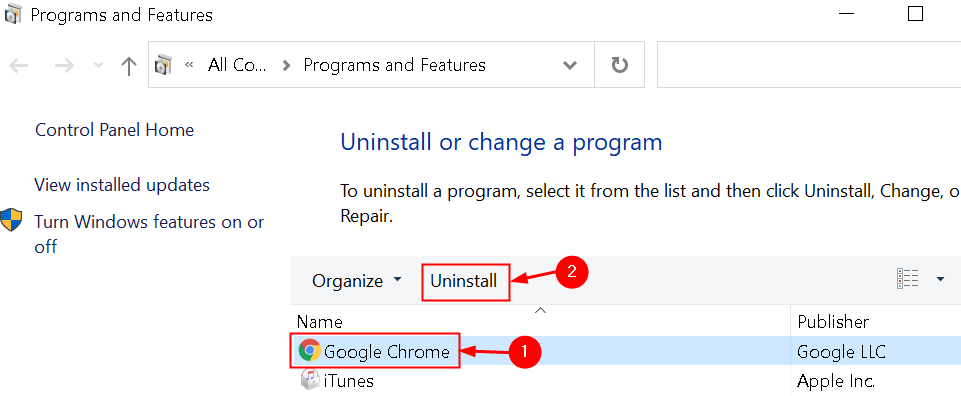أثبتت الإصدارات الأحدث من Windows مكانتها حتى في مجال الشبكات اللاسلكية ، جنبًا إلى جنب مع ميزاتها الرائعة وتحسيناتها في جميع البرامج والتطبيقات تقريبًا. هذا تقدير ملموس على الإصدارات السابقة. نفضل جميعًا الوصول إلى الشبكة اللاسلكية التي توفر لنا تجربة تصفح أسرع ، بغض النظر عن مكان وجودك في العالم بأسره. هذا على النقيض من الخط السلكي السابق واتصالات النطاق العريض حيث يجب أن تكون مقيدًا بموقع الشبكة المقابلة. على الرغم من أن كل هذه الأشياء مفيدة للغاية ، إلا أن هناك بعض الميزات التي نتجاهلها في بعض الأحيان. من السهل الاتصال بموقع معروف عن طريق إدخال كلمة المرور مرة واحدة وللأبد ، ثم اختيار اتصل تلقائيا زر. لكن المشكلة في هذا المرفق هي أن هناك فرصًا أكبر لنسيان كلمة المرور تمامًا.
يقوم النظام بتوصيل الشبكة تلقائيًا لأنه بمجرد تحديد خيار القيام بذلك ، فإنه ينشئ ملف تعريف مستخدم في موقع ويخزن معه كلمة المرور الخاصة بك. يقوم باسترداد المعلومات من هذا الموقع متى طلبت الاتصال بهذه الشبكة. يتيح لك هذا عدم إعادة كتابة كلمة المرور الخاصة بك في كل مرة.
هنا ، نقدم لك الخطوات الخاصة بكيفية القيام بذلك
استعادة كلمات المرور لقد اخترت التخزين والاتصال تلقائيًا. لكن هذا يتطلب منك الاتصال بالشبكة المقابلة. اتبع الإرشادات الواردة أدناه.عرض كلمة مرور Wifi المخزنة في Windows 10
الخطوة 1:
افتح ملف إعدادات التطبيق من قائمة ابدأ التي تظهر في الجزء السفلي الأيسر من سطح المكتب.
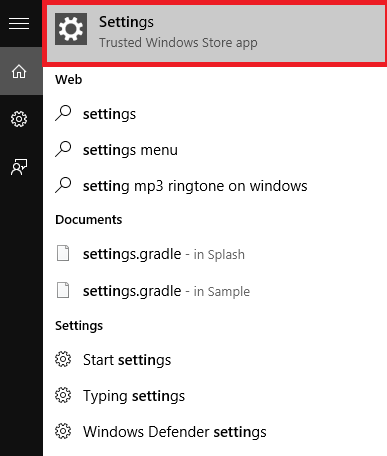
الخطوة 2:
الآن ، انقر فوق الشبكة والإنترنت .
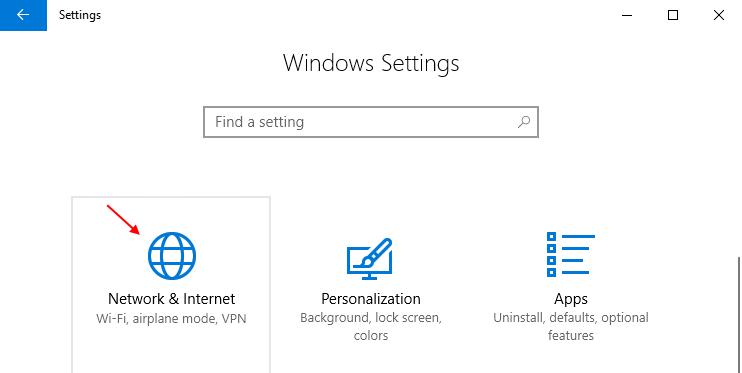
الخطوه 3:
الآن ، تأكد حالةتم تحديده في القائمة الجانبية اليسرى. الآن ، قم بالتمرير لأسفل وانقر فوق مركز الشبكة والمشاركة.
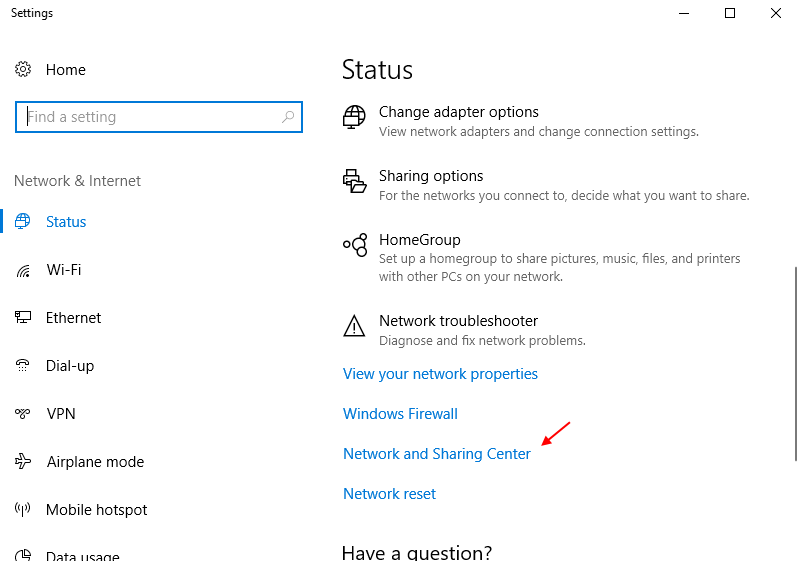
الخطوة الرابعة:
يتم عرض الاتصالات المختلفة الموجودة حاليًا على نظامك. انقر فوق رمز الاتصال اللاسلكي المتصل حاليًا.
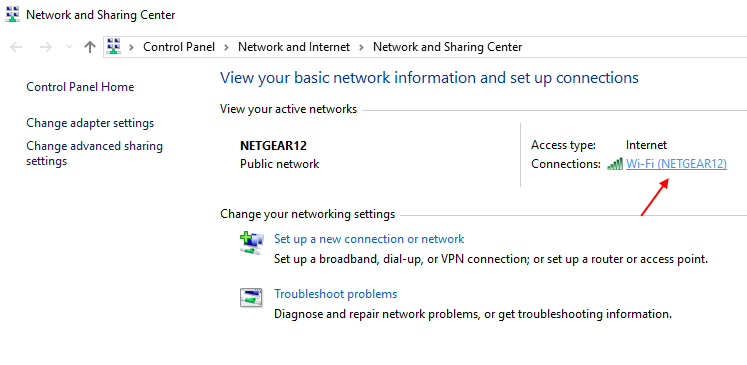
الخطوة الخامسة:
نافذة جديدة تنبثق الآن. انقر فوق الخيار المسمى الخصائص اللاسلكية كما هو موضح في الصورة أدناه.
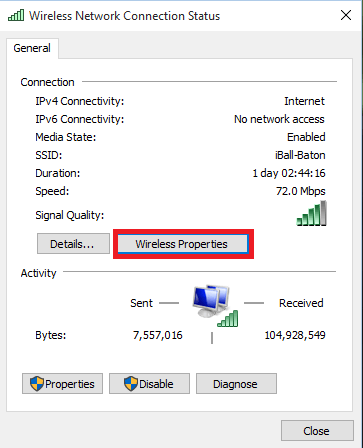
الخطوة السادسة:
من بين خياري الاتصال والأمان في الجزء العلوي ، حدد الخيار المسمى الأمان. تحصل على معلومات حول الشبكة المتصلة. انقر فوق إظهار الشخصيات مربع من أجل الحصول على كلمة المرور الحالية الخاصة بك.
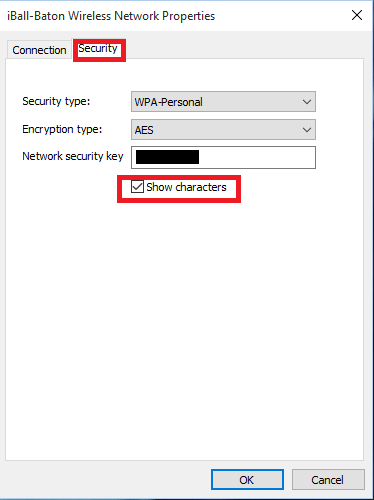
جرب ذلك واحصل على تذكير بكلمات المرور الخاصة بك.!
كيفية عرض كلمة مرور Wifi من خلال موجه الأوامر
- فتح موجه الأوامر كمسؤول عن طريق البحث في موجه الأوامر في مربع البحث في شريط المهام ، ثم انقر بزر الماوس الأيمن فوق الرمز والنقر فوق تشغيل كمسؤول.
- في النافذة التي تفتح ، اكتب الأمر الأول:
- netsh wlan إظهار اسم ملف التعريف = ”Profile-Name” مفتاح = مسح
استبدل "اسم الملف الشخصي" باسم شبكة Wi-Fi.
ملاحظة: - علامات الاقتباس اختيارية.
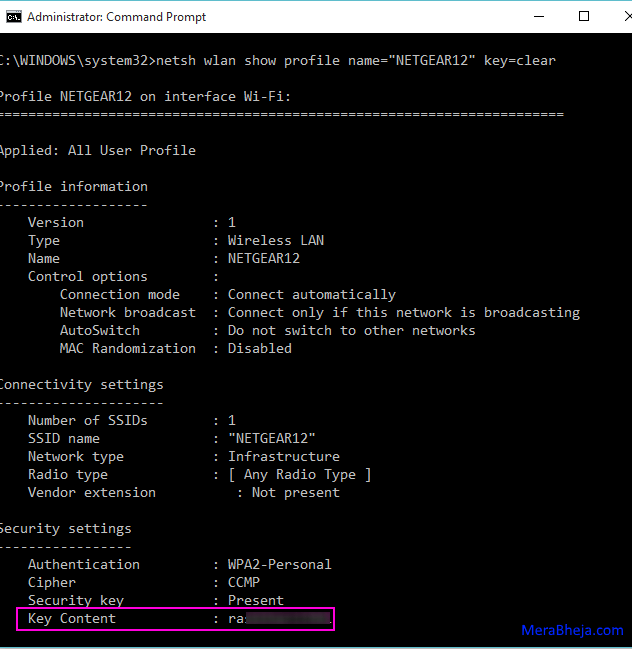
- في النتيجة التي يتم عرضها ، ضمن إعدادات الأمان ، سيكون لدى "المحتوى الرئيسي" الامتداد كلمه السر لشبكة Wi-Fi المحددة.